Посібник користувача iPhone
- Вітаємо
-
-
- Моделі iPhone, сумісні з iOS 18
- iPhone XR
- iPhone XS
- iPhone XS Max
- iPhone 11
- iPhone 11 Pro
- iPhone 11 Pro Max
- iPhone SE (2-го покоління)
- iPhone 12 mini
- iPhone 12
- iPhone 12 Pro
- iPhone 12 Pro Max
- iPhone 13 mini
- iPhone 13
- iPhone 13 Pro
- iPhone 13 Pro Max
- iPhone SE (3-го покоління)
- iPhone 14
- iPhone 14 Plus
- iPhone 14 Pro
- iPhone 14 Pro Max
- iPhone 15
- iPhone 15 Plus
- iPhone 15 Pro
- iPhone 15 Pro Max
- iPhone 16
- iPhone 16 Plus
- iPhone 16 Pro
- iPhone 16 Pro Max
- Основи налаштування
- Як персоналізувати свій iPhone
- Як знімати чудові фотографії та відео
- Як залишатися на зв’язку з друзями й родичами
- Поширення функцій для родини
- Використання iPhone для повсякденних справ
- Поради експертів служби підтримки Apple
-
- Що нового в iOS 18
-
- Увімкнення та налаштування iPhone
- Пробудження, відмикання й замикання
- Налаштування служби стільникового зв’язку
- Використання двох SIM-карток
- Під’єднання до інтернету
- Пошук параметрів
- Налаштування облікових записів для пошти, контактів і календаря
- Значення іконок стану
- Перегляд і позначення закладками посібника користувача
-
- Регулювання гучності
- Приглушення звуків на iPhone
- Виконання кількох завдань за допомогою режиму «Кадр у кадрі»
- Отримання доступу до функцій на замкненому екрані
- Використання Dynamic Island
- Виконання швидких дій
- Пошук на iPhone
- Перегляд інформації про ваш iPhone
- Перегляд або змінення параметрів стільникових даних
- Подорожування із iPhone
-
- Змінення звуків і вібрацій
- Використання й налаштування кнопки дії
- Як створити власний замкнений екран
- Змінення шпалер
- Налаштування яскравості екрана та колірного балансу
- Як подовжити час, протягом якого дисплей iPhone залишається ввімкненим
- Використання режиму «Очікування»
- Налаштування розміру шрифту й параметра масштабу
- Змінення імені iPhone
- Змінення дати й часу
- Змінення мови та регіону
- Використання та налаштування Центру керування
- Змінення типового веббраузера або програми електронної пошти
- Поворот екрана iPhone
- Налаштування способів поширення
-
- Додавання або змінення клавіатур
- Додавання емодзі, Memoji та стікерів
- Створення знімка екрана
- Створення запису екрана
- Заповнення форм, підписання документів і створення підписів
- Взаємодія з вмістом на фотографії або у відео
- Ідентифікація об’єктів на фотографіях і відео.
- Відокремлення об’єкта від фону фотографії
-
-
- Основи користування камерою
- Налаштування знімка
- Використання функції «Стилі фотографій»
- Використання функції «Стилі фотографій» із камерою iPhone 16
- Зйомка фотографій Live Photo
- Зйомка в режимі серійної зйомки
- Зйомка селфі
- Зйомка панорамних фотографій
- Як робити фотографії та відео в режимі макрозйомки
- Зйомка портретів
- Зйомка фотографій у нічному режимі
- Зйомка фотографій Apple ProRAW
- Використання кнопки керування камерою
- Відкриття іншої програми за допомогою кнопки керування камерою
- Налаштування гучності затвора
- Налаштування параметрів камери HDR
- Записування відео
- Зйомка просторових фото й відео для Apple Vision Pro
- Зміна налаштувань запису звуку на моделях iPhone 16
- Записування відео ProRes
- Записування відео в Кінематографічному режимі
- Змінення параметрів запису відео
- Збереження параметрів камери
- Налаштування об’єктива основної камери й камери Fusion
- Змінення розширених параметрів камери
- Перегляд, поширення й друк фотографій
- Використання функції «Текст наживо»
- Сканування QR-коду
-
-
-
- Створення та змінення подій у Календарі
- Надсилання запрошень
- Відповіді на запрошення
- Змінення способу відображення подій
- Пошук подій
- Змінення параметрів Календаря
- Планування або відображення подій в іншому часовому поясі
- Відстеження подій
- Використання кількох календарів
- Використання нагадувань
- Використання календаря свят
- Поширення календарів iCloud
- Компас
-
- Додавання та використання контактної інформації
- Змінення контакту
- Додавання контактних даних
- Додавання або вилучення облікових записів
- Використання NameDrop на iPhone для поширення контактної інформації
- Взаємодія з контактами з програми «Телефон»
- Об’єднання або приховання дублікатів контактів
- Синхронізація контактів на різних пристроях
- Імпорт контактів
- Експорт контактів
-
- Початок роботи з FaceTime
- Створення посилання FaceTime
- Зйомка Live Photo
- Увімкнення Субтитрів наживо під час виклику FaceTime
- Використання інших програм під час виклику
- Здійснення групового виклику FaceTime
- Перегляд учасників у вигляді сітки
- Використання SharePlay для спільного перегляду і прослуховування контенту, а також спільних ігор
- Поширення екрана під час виклику FaceTime
- Віддалене керування під час виклику FaceTime
- Співпраця над документом у FaceTime
- Використання функцій відеоконференцій
- Переведення виклику FaceTime на інший пристрій Apple
- Змінення параметрів відео FaceTime
- Змінення параметрів аудіо FaceTime
- Змінення вашого вигляду
- Завершення виклику або переключення на програму «Повідомлення»
- Блокування і приглушення викликів FaceTime від невідомих абонентів
- Як повідомляти про спам-виклики
-
- Початок роботи у програмі Freeform
- Створення дошки Freeform
- Малювання чи рукопис
- Розвʼязання записаних від руки математичних задач
- Додавання тексту в нотатках-наліпках, фігурах і текстових полях
- Додавання фігур, ліній та стрілок
- Додавання діаграм
- Додавання фото, відео й інших файлів
- Застосування єдиного стилю
- Розміщення елементів на дошці
- Як переходити між сценами і показувати їх
- Надсилання копії або файлу PDF
- Друк дошки
- Поширення дощок і співпраця
- Пошук дощок Freeform
- Видалення й відновлення дощок
- Змінення параметрів Freeform
-
- Знайомство з програмою «Дім»
- Перехід на нову архітектуру Дому
- Налаштування приладів
- Керування приладами
- Керування домом за допомогою Siri
- Використання прогнозу для електромережі для планування використання електроенергії
- Перегляд споживання електроенергії і тарифів
- Налаштування HomePod
- Віддалене керування домом
- Створення і використання схем
- Використання автоматизацій
- Налаштування камер спостереження
- Використання Розпізнавання обличчя
- Відмикання дверей за допомогою ключа від дому
- Конфігурування маршрутизатора
- Запрошення інших осіб до керування приладами
- Створення додаткових домів
-
- Перегляд карт
- Перегляд 3D-карт
-
- Прокладання маршруту подорожі
- Як додавати зупинки до маршруту або змінювати їх
- Огляд маршруту або перегляд списку поворотів
- Змінення параметрів голосової навігації
- Прокладання автомобільного маршруту
- Отримання маршруту до припаркованого автомобіля
- Налаштування прокладання маршруту для електромобіля
- Повідомлення про перешкоди на дорозі
- Прокладання веломаршруту
- Прокладання пішохідного маршруту
- Збереження пішохідних маршрутів
- Прокладання маршруту проїзду громадським транспортом
- Отримання відомостей про дорожні умови та погоду
- Замовлення поїздок
- Приблизний час у дорозі й орієнтовний час прибуття
- Викачування автономних карт
-
- Пошук місць
- Додавання місць і нотаток до бібліотеки
- Позначення місця за допомогою маркера
- Поширення місць
- Оцінювання місць і додавання фотографій
- Упорядкування місць у власні путівники
- Пошук визначних місць, ресторанів і послуг поблизу
- Отримання відомостей про місця
- Дослідження місць за допомогою путівників
- Розглядання місць
- Перегляд оглядів Flyover
- Очищення історії геопозицій
- Видалення недавніх маршрутів
- Вибір типового режиму подорожі й одиниць
- Як повідомити про проблему з Картами
-
- Налаштування Повідомлень
- Про iMessage
- Надсилання повідомлень і відповідей на них
- Надсилання текстових повідомлень через супутник
- Слати пізніше
- Як відміняти надсилання повідомлень і редагувати їх
- Відстеження повідомлень
- Пошук
- Пересилання та поширення повідомлень
- Групові розмови
- Поширення екрана
- Співпраця над проєктами
- Використання програм iMessage
- Зйомка й редагування фото або відео
- Поширення фотографій, посилань тощо
- Надсилання стікерів
- Створення й надсилання Memoji
- Використання відповідей Tapback
- Додавання стилю й ефекту анімації до повідомлень
- Малюнки й рукописний текст у повідомленнях
- Надсилання і збереження GIF-файлів
- Як запитувати, надсилати й отримувати платежі
- Надсилання та отримання аудіоповідомлень
- Поширення своєї геопозиції
- Увімкнення й вимкнення звітів про перегляд
- Внесення змін у сповіщення
- Блокування та фільтрація повідомлень і звітування про спам
- Видалення повідомлень і вкладень
- Відновлення видалених повідомлень
-
- Отримання музики
-
-
- Відтворення музики
- Використання елементів керування музичним програвачем
- Використання Siri для відтворення музики
- Відтворення аудіо без втрат
- Відтворення просторового аудіо
- Прослуховування радіо
- Спільне відтворення музики за допомогою SharePlay
- Спільне відтворення музики в автомобілі через iPhone
- Налаштування звучання
- Створення черги музики
- Тасування або повторення пісень
- Підспівування під час відтворення пісень в Apple Music
- Перегляд відомостей про авторів та тексту пісні
- Повідомлення своїх уподобань в Apple Music
-
- Початок роботи у програмі News
- Використання віджетів News
- Як переглядати статті новин, обрані саме для мене
- Читання й поширення статей
- Стеження за улюбленими командами за допомогою функції My Sports (Мій спорт)
- Прослуховування Apple News Today
- Пошук статей у програмі News
- Збереження статей у програмі News
- Очищення історії читання в програмі News
- Підписка на окремі канали новин
-
- Початок роботи з Нотатками
- Створення й форматування нотаток
- Швидкі нотатки
- Додавання малюнків і рукописного тексту
- Введення формул і рівнянь
- Додавання фото, відео й іншого вмісту
- Записування й транскрибування аудіовмісту
- Сканування тексту та документів
- Робота з PDF-файлами
- Додавання посилань
- Пошук у нотатках
- Упорядкування в папках
- Упорядкування за допомогою тегів
- Використання динамічних папок
- Поширення та співпраця
- Експортування чи друк нотаток
- Замкнення нотаток
- Додавання або вилучення облікових записів
- Змінення подання нотаток
- Змінення параметрів Нотаток
-
- Використання паролів
- Пошук пароля для входу на вебсайт або в програму
- Змінення пароля для входу на вебсайт або в програму
- Вилучення пароля
- Відновлення видаленого пароля
- Створення пароля для входу на вебсайт або в програму
- Використання ключів допуску для входу в програми і на вебсайти
- Вхід з Apple
- Спільні паролі
- Автоматичне заповнення надійних паролів
- Змінення ненадійних або скомпрометованих паролів
- Перегляд паролів і пов’язаної інформації
- Пошук і поширення пароля Wi-Fi
- Безпечний обмін ключами паролями за допомогою AirDrop
- Забезпечення доступу до паролів на всіх пристроях
- Автоматичне заповнення кодів перевірки
- Автоматичне заповнення кодів допуску SMS
- Менша кількість перевірок CAPTCHA під час входу
- Використання двофакторної автентифікації
- Використання ключів безпеки
-
- Здійснення виклику
- Змінення параметрів телефона
- Перегляд і видалення історії викликів
- Відповідь на вхідні виклики чи їхнє відхилення
- Під час розмови
- Виклики в режимі конференції або тристоронні виклики на iPhone
- Налаштування голосової пошти
- Перевірка голосової пошти
- Змінення вітання й параметрів голосової пошти
- Вибір мелодій і вібрації
- Здійснення викликів за допомогою Wi-Fi
- Налаштування переадресації викликів
- Налаштування очікування викликів
- Блокування або уникнення небажаних викликів
-
- Початок роботи з програмою «Фотографії»
- Перегляд фотографій і відео
- Перегляд інформації про фотографії та відео
- Налаштування програми «Фотографії»
- Фільтрування й сортування фототеки
- Резервне копіювання й синхронізація фотографій з iCloud
- Видалення або приховання фотографій і відео
- Пошук фотографій і відео
- Отримання пропозицій шпалер
-
- Поширення фотографій і відео
- Поширення довгих відео
- Створення спільних альбомів
- Додавання та вилучення людей зі спільного альбому
- Додавання та видалення фотографій і відео зі спільного альбому
- Як налаштувати Спільну фототеку iCloud або приєднатися до неї
- Використання Спільної фототеки iCloud
- Додавання вмісту до Спільної фототеки iCloud
- Створення стікерів з фотографій
- Дублювання та копіювання фотографій і відео
- Об’єднання дублікатів фотографій і відео
- Імпорт та експорт фотографій і відео
- Друк фотографій
-
- Пошук подкастів
- Прослуховування подкастів
- Перегляд стенограм подкастів
- Стеження за улюбленими подкастами
- Використання віджета «Подкасти»
- Упорядкування медіатеки подкастів
- Викачування, збереження вилучення й поширення подкастів
- Підписка на подкасти
- Прослуховування контенту для підписників
- Змінення параметрів викачування
-
- Початок роботи із Нагадуваннями
- Установлення нагадувань
- Створення списку продуктів
- Додавання додаткових даних
- Завершення та вилучення елементів
- Змінення та впорядкування списку
- Пошук у списках
- Упорядкування кількох списків
- Позначення елементів тегами
- Використання динамічних списків
- Поширення та співпраця
- Друк списку
- Робота із шаблонами
- Додавання або вилучення облікових записів
- Змінення параметрів Нагадувань
-
- Перегляд в інтернеті
- Пошук вебсайтів
- Перегляд найважливішого
- Налаштування параметрів Safari
- Змінення розташування елементів
- Створення кількох профілів Safari
- Прослуховування вебсторінки за допомогою Siri
- Додавання вебсайту до закладок
- Збереження сторінок у Читанці
- Пошук поширених для вас посилань
- Анотація та збереження вебсторінки у форматі PDF
- Автоматичне заповнення форм
- Отримання розширень
- Очищення кешу та файлів cookie
- Увімкнення файлів cookie
- Швидкі команди
- Поради
-
- Про гаманець Apple
- Налаштування Apple Pay
- Використання Apple Pay для безконтактних платежів
- Використання Apple Pay у програмах і на вебсайтах
- Apple Cash
- Apple Card
- Перепустки, картки лояльності, квитки тощо
- Обліковий запис Apple
- Впорядкування Гаманця
- Вилучення платіжних карток
- Змінення параметрів Гаманця та Apple Pay
-
- Налаштування Сімейного доступу
- Додавання учасників групи Сімейного доступу
- Вилучення учасників групи Сімейного доступу
- Спільне використання підписок
- Поширення покупок
- Поширення місць для родини та пошук загублених пристроїв
- Налаштування Apple Cash для членів родини й Apple Card для членів родини
- Налаштування батьківського контролю
- Налаштування пристрою дитини
-
- Робота на різних пристроях за допомогою функцій неперервності
- Використання iPhone з Mac
- Отримання сповіщень з iPhone на Mac
- Надсилання елементів на пристрої Apple поблизу за допомогою AirDrop
- Передавання завдань між пристроями
- Копіювання й вставлення вмісту на різних пристроях
- Потокове передавання відео й аудіо з iPhone
- Увімкнення телефонних викликів і повідомлень на iPad та Mac
- Поширення інтернет-з’єднання за допомогою власної точки доступу
- Використання iPhone як вебкамери
- Вставлення ескізів, фотографій і скан-копій на Mac
- Як миттєво запустити SharePlay
- Під’єднання iPhone до комп’ютера за допомогою кабелю
-
- Знайомство з CarPlay
- Під’єднання до CarPlay
- Використання Siri
- Використання вбудованих елементів керування автомобілем
- Отримання покрокових вказівок
- Повідомлення про перешкоди на дорозі
- Змінення вигляду карти
- Здійснення телефонних викликів
- Відтворення музики
- Перегляд календаря
- Надсилання та отримання текстових повідомлень
- Оголошення вхідних текстових повідомлень
- Відтворення подкастів
- Відтворення аудіокниг
- Прослуховування новин і статей
- Керування домом
- Використання інших програм за допомогою системи CarPlay
- Перевпорядкування іконок на початковому екрані CarPlay
- Змінення параметрів у CarPlay
-
- Початок використання функцій доступності
- Використання функцій доступності під час налаштування
- Змінення параметрів доступності Siri
- Як швидко вмикати або вимикати функції доступності
-
- Огляд функцій доступності для зору
- Наближення
- Перегляд збільшеної версії тексту, який ви читаєте чи вводите
- Змінення кольорів відображення
- Як зробити текст зручнішим для читання
- Зменшення руху на екрані
- Як використовувати iPhone з більшою зручністю під час поїздки в транспорті
- Налаштування візуальних параметрів окремих програм
- Прослуховування вмісту екрана або введених даних
- Прослуховування аудіоописів
- Налаштування параметрів CarPlay
-
- Увімкнення й використання VoiceOver
- Змінення параметрів VoiceOver
- Використання жестів VoiceOver
- Користування iPhone з увімкненою функцією VoiceOver
- Керування VoiceOver за допомогою ротора
- Використання екранної клавіатури
- Писання пальцем
- Вимкнення екрана
- Використання VoiceOver за допомогою зовнішньої клавіатури
- Використання брайль-дисплея
- Введення брайля на екрані
- Налаштування жестів і клавіатурних скорочень
- Використання VoiceOver за допомогою вказівного пристрою
- Отримання описів наживо оточення
- Використання VoiceOver у програмах
-
- Огляд функцій доступності для рухливості
- Використання AssistiveTouch
- Налаштування чутливості iPhone до дотиків
- Тильний дотик
- Використання функції «Досяжність»
- Автовідповідь
- Вимкнення вібрації
- Змінення параметрів Face ID та уваги
- Використання керування голосом
- Використання команд керування голосом із CarPlay
- Налаштування бічної кнопки або кнопки «Початок»
- Коригування параметрів доступності для керування камерою
- Використання кнопок Пульта Apple TV
- Налаштування параметрів вказівника
- Налаштування параметрів клавіатури
- Керування iPhone за допомогою зовнішньої клавіатури
- Налаштування параметрів AirPods
- Увімкнення відеодублювання Apple Watch
- Керування розташованим поблизу пристроєм Apple
- Керування iPhone за допомогою руху очей
-
- Огляд функцій доступності для слуху
- Використання слухових пристроїв
- Використання функції «Слухати наживо»
- Використання розпізнавання звуку
- Налаштування та використання RTT й TTY
- Блимання індикаторної лампи на iPhone для сповіщень
- Налаштування параметрів аудіо
- Відтворення фонових звуків
- Відображення субтитрів і підписів
- Показ транскрипцій повідомлень Інтеркому
- Отримання субтитрів наживо під час мовлення
- Відтворення музики як дотиків, текстур тощо
- Отримання сповіщень про автомобільні гудки та сирени у CarPlay
-
- Керуйте тим, що ви поширюєте
- Увімкнення функцій на замкненому екрані
- Безпека облікового запису Apple
-
- Як керувати наданням доступу до інформації за допомогою функції «Перевірка безпеки»
- Керування дозволами на відстеженням програм
- Керування обміном інформації про розташування
- Керування доступом до інформації в програмах
- Керування доступом до контактів
- Керування надсиланням вам реклами компанією Apple
- Керування доступом до апаратних функцій
- Створення адрес із використанням параметра «Сховати мою е‑адресу» та керування ними
- Захист перегляду вебсторінок за допомогою Приват-реле iCloud
- Використання приватної мережевої адреси
- Використання посиленого захисту даних
- Використання режиму карантину
- Використання функції «Захист украдених пристроїв»
- Отримання застережень щодо неприйнятного вмісту
- Використання перевірки ключів контактів
-
- Увімкнення чи вимкнення iPhone
- Примусовий перезапуск iPhone
- Оновлення iOS
- Резервне копіювання iPhone
- Скидання параметрів iPhone
- Стирання даних з iPhone
- Відновлення всього вмісту з резервної копії
- Відновлення придбаних і видалених елементів
- Продаж, передавання чи обмін iPhone
- Установлення або вилучення профілів конфігурації
-
- Важлива інформація з техніки безпеки
- Важлива інформація з експлуатації
- Пошук інших ресурсів для програмного забезпечення та послуг
- Заява про відповідність нормам Федеральної комісії зв’язку (FCC)
- Заява про відповідність нормам Міністерства інновацій, науки й економічного розвитку Канади
- Інформація про технологію UBW (ультраширока смуга)
- Інформація про лазер класу 1
- Apple і довкілля
- Відомості про утилізацію та переробку
- Неавторизовані зміни в iOS
- Авторське право
Налаштування камер спостереження в програмі «Дім» на iPhone
Ви можете використовувати програму «Дім», щоб переглядати відео, захоплене камерами у вашому домі. За допомогою будь-якої камери, сумісної з HomeKit, можна переглядати відеотрансляції в програмі «Дім», вибрати тих, хто може переглядати ці трансляції, і налаштувати сповіщення про виявлення активності.
Список сумісних камер спостереження див. на вебсайті, присвяченому приладам Дому.
Якщо у вас є одна або кілька камер Захищеного відео HomeKit, ви можете додатково користуватися наведеними нижче функціями.
Зашифроване відео. Відео, захоплене камерами, конфіденційно аналізується й шифрується на пристрої домашнього хабу (Apple TV чи HomePod) і безпечно передається в iCloud, щоб його могли переглядати лише ви та люди, яким ви надали до нього доступ.
Записування відео. Якщо оформити підписку на iCloud+, ви можете переглядати відео з необмеженої кількості камер за останні 10 днів. План iCloud+ на 50 ГБ підтримує одну камеру, план iCloud+ на 200 ГБ — до п’яти камер, а плани iCloud+ на 2 ТБ, 6 ТБ і 12 ТБ — необмежену кількість камер.
Примітка. Відеоконтент не враховується в ліміті сховища iCloud.
Зони активності. Ви можете створити зони для зосередження камери на найважливіших ділянках у її полі зору.
Розпізнавання обличчя. Ви можете отримувати сповіщення, коли в поле зору камери потраплятимуть люди, позначені вами в програмі «Фотографії».
Дивіться розділи Зберігання в iCloud зашифрованого відео, записаного камерами спостереження, за допомогою функції «Захищене відео HomeKit» і Налаштування функції «Захищене відео HomeKit» на всіх ваших пристроях у Посібнику користувача iCloud.
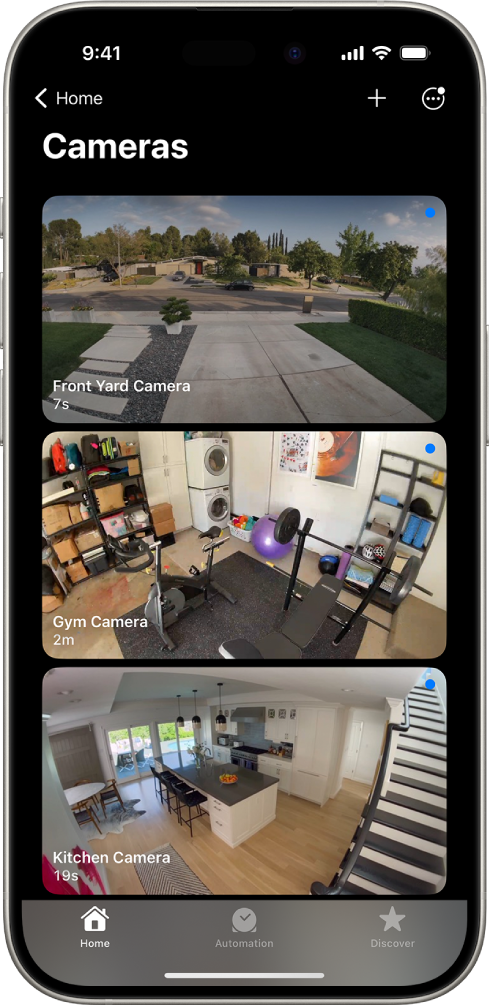
Опції камери
Коли ви додаєте камеру до програми «Дім», ви можете вибрати опції потокового передавання та призначити камеру кімнаті. Для камери Захищеного відео HomeKit можна також вибрати опції записування. За замовчуванням до чотирьох камер позначаються як улюблені й відображаються у вкладці «Дім». Щоб змінити ці параметри пізніше, торкніть плитку «Камера», а потім торкніть ![]() , щоб відобразити наведені нижче опції.
, щоб відобразити наведені нижче опції.
Кімната. Камеру можна розташувати в кімнаті у вашому домі, або ви можете створити кімнату для місця на вулиці, як-от ґанку чи подвір’я.
Сповіщення. Торкніть «Стан і сповіщення», а потім виберіть, чи отримувати сповіщення, коли камера виявляє активність, змінює стан або переходить в автономний режим.
Опції записування для камер Захищеного відео HomeKit. Ви можете створити окремі параметри записування для випадків, коли ви вдома та коли ви не вдома. Наприклад, перебуваючи вдома, ви можете припинити потокову трансляцію та записування з камери у вашому домі, але продовжити транслювати й записувати дані з камери надворі.
Примітка. Програма «Дім» використовує розташування пристроїв, що належать людям, які живуть у домі, щоб перемикатися між режимами «Дім» і «Мене немає». Наприклад, коли ви виходите з дому з iPhone, камера перемикається з параметрів «Коли вдома» на параметри «Нема вдома».
Налаштування сповіщень
Перейдіть у програму «Дім»
 на iPhone.
на iPhone. На вкладці «Дім» торкніть
 , а потім — «Налаштування Дому».
, а потім — «Налаштування Дому».Торкніть «Камери й дверні дзвінки».
Торкніть камеру, а потім увімкніть «Сповіщення активності».
Усі камери, сумісні з HomeKit, можуть надсилати сповіщення в разі виявлення руху. Камери Захищеного відео HomeKit можуть додатково надсилати сповіщення на основі таких факторів:
час доби;
коли хтось вдома або не вдома;
коли записується кліп;
коли виявлено будь-який або певний тип руху.
Якщо обрати певний рух, ви отримаєте сповіщення, коли камера виявляє людей, тварин або транспортні засоби чи коли доставляється пакунок. Для виявлення пакунка він має перебувати в полі зору камери після доставки.
Обирання певного, а не будь-якого руху зменшує кількість кліпів (і сповіщень про кліпи), і вам потрібно переглядати менше відео. Наприклад, якщо обрати виявлення людей, камера не захоплює рухи листя на дереві чи білки, яка стрибає з гілки на гілку.
Як створити зони активності для камер Захищеного відео HomeKit
Можна створити зони для зосередження камери Захищеного відео HomeKit на найважливіших областях у її полі зору, як-от на доріжці перед домом, а не на тротуарі за нею. Завдяки цьому можна отримувати оповістки в разі виявлення руху в цих зонах.
Примітка. Зони активності можна створити лише для камер, налаштованих на записування в разі виявлення певного руху. Зони активності не впливають на автоматизації виявлення руху.
Перейдіть у програму «Дім»
 на iPhone.
на iPhone. На вкладці «Дім» торкніть плитку камери, а потім —
 .
.Торкніть «Вибирання зон активності», а потім торкніть відео, щоб створити зону.
Щоб камера виявляла рух тільки за межами визначеної зони, торкніть «Інвертувати зону».
Створюйте необхідні додаткові зони в полі зору камери: наприклад, одну для дороги, а іншу для поштової скриньки.
Торкніть «Готово».
Щоб вилучити зону активності, торкніть «Вибирання зон активності», торкніть всередині зони, а потім торкніть «Очистити».
Перегляд відео
Перейдіть у програму «Дім»
 на iPhone.
на iPhone. На вкладці «Дім» торкніть плитку камери.
Відео наживо має відтворитись автоматично.
Якщо ви вибрали записування відео за допомогою камери Захищеного відео HomeKit, проведіть по часовій шкалі внизу екрана, щоб переглянути записані кліпи.
Торкніть кліп, щоб відтворити його.
Торкніть «Наживо», щоб перемкнутися на відео наживо.
Коли ви налаштовуєте камеру на виявлення певного руху, на часовій шкалі відображаються унікальні символи для людей, тварин, транспортних засобів і пакунків.
Примітка. Якщо у вашому домі більше камер, ніж домашніх хабів, які можуть аналізувати відео з камер, то відео, захоплене з деяких камер, може не аналізуватися. Кліпи все одно записуються, але позначаються значком ![]() , який вказує на те, що відео не аналізувалося на виявлення певного руху.
, який вказує на те, що відео не аналізувалося на виявлення певного руху.
Ви також можете переглянути відео наживо та записане відео в програмі «Дім» на Mac із macOS 10.15.1 або пізнішої версії.
Обирання опцій доступу
Щоб дозволити іншим людям переглядати відео з ваших камер, зробіть ось що:
Перейдіть у програму «Дім»
 на iPhone.
на iPhone. На вкладці «Дім» торкніть
 , а потім — «Налаштування Дому».
, а потім — «Налаштування Дому».Торкніть під заголовком «Люди», а потім торкніть особу.
Торкніть «Камери», а потім оберіть опцію.
Щоб дізнатися, як дозволити іншим людям переглядати відео з ваших камер, див. розділ Запрошення інших осіб до керування приладами в домі на iPhone.
